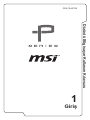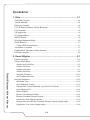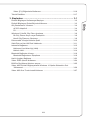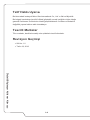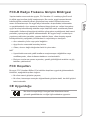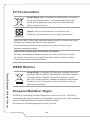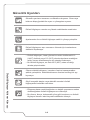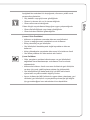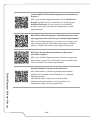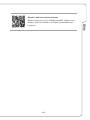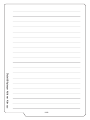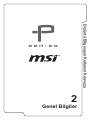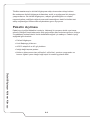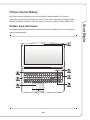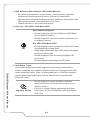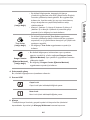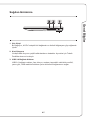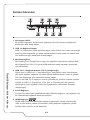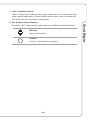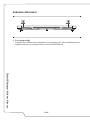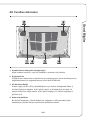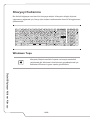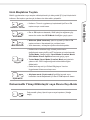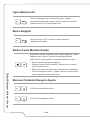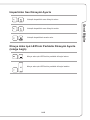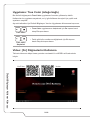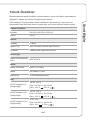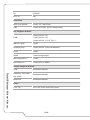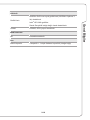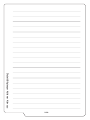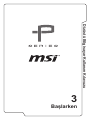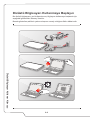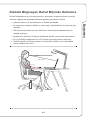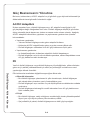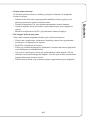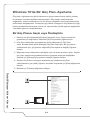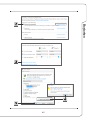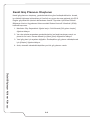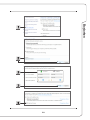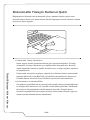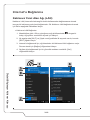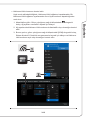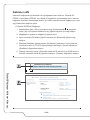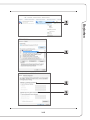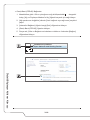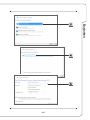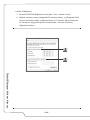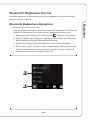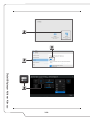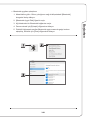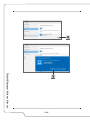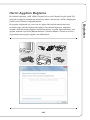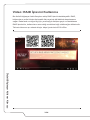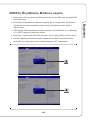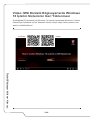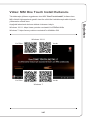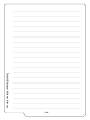Dizüstü Bilgisayar Kullanım Kılavuzu
Giriş
1
G52-16JA1X6

1-2
Dizüstü Bilgisayar Kullanım Kılavuzu
İçindekiler
1. Giriş ........................................................................................ 1-1
Telif Hakkı Uyarısı .............................................................................................. 1-4
Tescilli Markalar .................................................................................................. 1-4
Revizyon Geçmişi ............................................................................................... 1-4
FCC-B Radyo Frekansı Girişim Bildirgesi........................................................... 1-5
FCC Koşulları ..................................................................................................... 1-5
CE Uygunluğu..................................................................................................... 1-5
Pil Yönetmelikleri ................................................................................................ 1-6
WEEE Bildirisi ..................................................................................................... 1-6
Kimyasal Maddeler Bilgisi ................................................................................... 1-6
RoHS Bildirimi..................................................................................................... 1-7
Türkiye EEE düzenlemesi ............................................................................... 1-7
Yükseltme ve Garanti ........................................................................................ 1-7
Değiştirilebilir Parçaların Satın Alınması............................................................. 1-7
Güvenlik Uyarıları ............................................................................................... 1-8
2. Genel Bilgiler ......................................................................... 2-1
Paketin Açılması ................................................................................................. 2-2
Ürüne Genel Bakış ............................................................................................. 2-3
Üstten Açık Görünüm ..................................................................................... 2-3
Önden Görünüm ............................................................................................. 2-6
Sağdan Görünüm ........................................................................................... 2-7
Soldan Görünüm ............................................................................................. 2-8
Arkadan Görünüm ........................................................................................ 2-10
Alt Taraftan Görünüm ................................................................................... 2-11
Klavyeyi Kullanma ............................................................................................ 2-12
Windows Tuşu .............................................................................................. 2-12
Hızlı Başlatma Tuşları ................................................................................... 2-13
Dokunmatik Yüzeyi Etkinleştir veya Devre Dışı Bırak ................................. 2-13
Uyku Moduna Gir .......................................................................................... 2-14
Ekran Değiştir ............................................................................................... 2-14
Birden Fazla Monitör Kullan .......................................................................... 2-14
Ekranın Parlaklık Düzeyini Ayarla ................................................................. 2-14
Hoparlörün Ses Düzeyini Ayarla ................................................................... 2-15
Klavye Arka Işık LED'inin Parlaklık Düzeyini Ayarla (isteğe bağlı) ............... 2-15
Uygulama: True Color (isteğe bağlı) ............................................................. 2-16

1-3
Giriş
Video: [Fn] Düğmelerini Kullanma ................................................................ 2-16
Teknik Özellikler ............................................................................................... 2-17
3. Başlarken ............................................................................... 3-1
Dizüstü Bilgisayarı Kullanmaya Başlayın............................................................ 3-2
Dizüstü Bilgisayarı Rahat Biçimde Kullanma ...................................................... 3-3
Güç Beslemesini Yönetme ................................................................................. 3-4
AC/DC Adaptörü ............................................................................................. 3-4
Pil .................................................................................................................... 3-4
Windows 10'da Bir Güç Planı Ayarlama ............................................................. 3-6
Bir Güç Planını Seçin veya Özelleştirin .......................................................... 3-6
Kendi Güç Planınızı Oluşturun ....................................................................... 3-8
Dokunmatik Yüzeyin Kullanım Şekli ................................................................. 3-10
Sabit Disk ve Katı Hâl Diski Hakkında .............................................................. 3-11
Internet'e Bağlanma .......................................................................................... 3-12
Kablosuz Yerel Alan Ağı (LAN) ..................................................................... 3-12
Kablolu LAN .................................................................................................. 3-14
Bluetooth Bağlantısı Kurma .............................................................................. 3-19
Bluetooth Bağlantısını Eşleştirme ................................................................. 3-19
Harici Aygıtları Bağlama ................................................................................... 3-23
Video: RAID İşlevini Kullanma .......................................................................... 3-24
BIOS'ta Önyükleme Modunu seçme ................................................................. 3-25
Video: MSI Dizüstü Bilgisayarlarda Windows 10 İşletim Sisteminin Geri
Yüklenmesi ................................................................................................... 3-26
Video: MSI One Touch Install Kullanımı .......................................................... 3-27

1-4
Dizüstü Bilgisayar Kullanım Kılavuzu
Telif Hakkı Uyarısı
Bu kılavuzdaki materyal Micro-Star International Co., Ltd.’ın fikri mülkiyetidir.
Bu belgeyi hazırlarken her türlü dikkati gösterdik, ancak içeriğinin doğru olduğu
garantisi verilemez. Ürünlerimiz sürekli geliştirilmektedir ve haber vermeksizin
değişiklik yapma hakkını saklı tutmaktayız.
Tescilli Markalar
Tüm markalar, kendilerine sahip olan şirketlerin tescili altındadır.
Revizyon Geçmişi
▶ Sürüm: 1.0
▶ Tarih: 09, 2016

1-5
Giriş
FCC-B Radyo Frekansı Girişim Bildirgesi
Yapılan testler sonucunda bu aygıtın, FCC kuralları 15. maddeye göre B sınıfı
bir dijital aygıt sınıfına girdiği onaylanmıştır. Bu sınırlar, aygıt kamusal alanda
kullanıldığında muhtemel zararlı girişimlere karşı makul ölçülerde korunma
amacı ile tasarlanmıştır. Bu aygıt radyo frekansları oluşturmakta, kullanmakta
ve yayabilmektedir. Aynı zamanda, kullanım kitapçığında yer verilen önergelere
uygun kurulup kullanılmadığı taktirde radyo iletişimine zarar verebilecek parazit
oluşturabilir. Kullanım kitapçığında belirtilen yönergelere uyulduğunda dahi zararlı
parazitler yaymayacağı garanti edilmemektedir. Bu aygıtın radyo ve televizyon
yayınlarına etki eden parazitler yayması halinde (bunu, cihazı kapatıp açarak
belirleyebilirsiniz), aşağıdaki çözümlerden bir veya birkaçını deneyiniz:
▶ Alıcı anteninin yönün veya yerini değiştirin
▶ Aygıt ile alıcı arasındaki mesafeyi arttırın.
▶ Cihazı, alıcının bağlı olduğundan farklı bir prize takın.
NOT
▶ Uyumluluk konusunda yetkili taraflarca onaylanmayan değişiklikler veya
modifikasyonlar, cihazı kullanma hakkınızı sınırlandırabilir.
▶ Emisyon sınırlarına uyması açısından, gerekli görüldüğünde arabirim ve güç
kabloları yalıtılmalıdır.
FCC Koşulları
Bu aygıt, FCC Kuralları Bölüm 15’te belirtilen koşullara uygunluk göstermektedir.
Kullanımı, aşağıdaki koşulları doğurur:
▶ Bu cihaz zararlı girişimler yaymaz,
▶ Bu cihaz, istenmeyen sonuçlar doğurabilecek girişimler dahil, her türlü girişimi
kabul edecektir.
CE Uygunluğu
Bu cihaz Avrupa Birliği Yönergesi'nde düzenlenen temel
güvenlik gerekliliklerine ve diğer ilgili maddelere uygundur.

1-6
Dizüstü Bilgisayar Kullanım Kılavuzu
Pil Yönetmelikleri
Avrupa Birliği: Piller, pil paketleri ve akümülatörler, ayrılmamış
ev atığı olarak atılmamalıdır. Yerel yönetmeliklere göre iade
etmek, geri dönüştürmek veya işlemek için lütfen kamusal
toplama sistemini kullanın.
廢電池請回收
Tayvan: Daha iyi çevre koruması için, atık piller, geri
dönüştürme ya da özel atım için ayrı olarak toplanmalıdır.
Kaliforniya, ABD: Düğme piller perklorat maddesi içerebilir ve Kaliforniya'da geri
dönüşüm ya da atma sırasında özel işlem gerektirir.
Daha fazla bilgi için lütfen şu adresi ziyaret edin: http://www.dtsc.ca.gov/
hazardouswaste/perchlorate/
Lityum Pillerin Kullanımına Ait Güvenlik Yönergeleri
Pil hatalı yerleştirildiğinde patlama tehlikesi mevcuttur. Yalnızca aynı türden
ya da cihaz üreticisinin tavsiye ettiği türden piller kullanın. Kullanılmış pilleri
üreticinin talimatlarına göre değerlendirin.
WEEE Bildirisi
Avrupa Birliği: 13 Ağustos 2005 tarihinde yürürlüğe giren Avru-
pa Birliği ("AB") 2002/96/EC Atık Elektrikli ve Elektronik Ekipman
Yönergesi altında, "elektrikli ve elektronik ekipman" ürünleri
şehir çöpü olarak atılamaz ve kapsanan elektronik ekipmanların
üreticileri, bu tür ürünleri kullanım süreleri bittikten sonra geri
toplamakla yükümlüdür.
Kimyasal Maddeler Bilgisi
EU REACH Yönetmeliği (Avrupa Parlamentosu ve Konseyi EC No. 1907/2006
Yönetmeliği) gibi kimyasal madde yönetmelikleriyle uyum amacıyla, MSI, aşağıdaki
adreste ürünlerdeki kimyasal maddelerin bilgilerini sağlar:
http://www.msi.com/html/popup/csr/evmtprtt_pcm.html

1-7
Giriş
RoHS Bildirimi
Türkiye EEE düzenlemesi
Türkiye Cumhuriyeti EEE Düzenlemeleriyle uyumludur.
Yükseltme ve Garanti
Ürüne önceden takılmış olan, bellek modülleri, sabit disk, katı hâl diski, optik disk ve
Bluetooth/WiFi birleşik kart gibi bazı bileşenlerin, satın alınan modellere bağlı olarak
kullanıcının isteğiyle yükseltilebilir veya değiştirilebilir olabileceğine lütfen dikkat
edin.
Lütfen satın aldığınız ürünle ilgili daha fazla bilgi için, yerel satıcınızla görüşünüz.
Bileşen konumunu veya takma/sökme yöntemini anlamamanız durumunda, üründe
hasara neden olabileceği için ürünün hiçbir bileşenini yükseltmeyi veya değiştirmeyi
denemeyin. Kullanıcının, ürün servisi için yetkili bayiyle veya servis merkeziyle
iletişime geçmesi önerilir.
Değiştirilebilir Parçaların Satın Alınması
Lütfen kullanıcıların bazı ülke veya bölgelerde satın aldığı ürünün değiştirilebilir
(veya uyumlu olanlarının) parçalarının tedariğinin o zaman beyan edilen resmi
düzenlemelere bağlı olarak ürün artık üretilmediği için üretici tarafından 5 yıl süreyle
yapılabileceğine dikkat edin. Yedek parçaların sağlanması konusunda ayrıntılı bilgi
için lütfen http://www.msi.com/support/ adresi aracılığıyla üreticiyle iletişime geçin.

1-8
Dizüstü Bilgisayar Kullanım Kılavuzu
Güvenlik Uyarıları
Güvenlik uyarılarını tamamen ve dikkatlice okuyunuz. Cihaz veya
kullanım kitapçığındaki tüm uyarı ve yönergelere uyunuz.
Dizüstü bilgisayarı nemden ve yüksek sıcaklıklardan uzak tutun.
Ayarlamadan önce dizüstü bilgisayarı sabit bir yüzeye yerleştirin.
Dizüstü bilgisayarın aşırı ısınmasını önlemek için havalandırma
deliklerini kapatmayın.
• Dizüstü bilgisayarı, hasar görmesine neden olabilecek 60ºC
(140ºF) üstünde veya 0ºC (32ºF) altında depolama sıcaklığına
sahip, havası düzenlenmeyen bir ortamda bırakmayın.
• Bu dizüstü bilgisayar, en fazla 35ºC (95ºF) ortam sıcaklığı
altında çalıştırılmalıdır.
Cihazın elektrik kablosunu, insanların üzerine basmayacakları
şekilde yerleştiriniz. Elektrik kablosunun üzerine herhangi bir şey
koymayın.
Güçlü manyetik alanları veya elektrikli nesneleri dizüstü
bilgisayardan kesinlikle uzak tutun.
• Ekipmana hasar verebileceğinden ve elektrik çarpmasına neden
olabileceğinden dizüstü bilgisayara sıvı dökmeyin.
• Bu cihazın, klavye, dokunmatik yüzey gibi kısımlarını ve dizüstü
bilgisayar kasasını asla kimyasal maddelerle silmeyin.

1-9
Giriş
Aşağıdaki durumlardan biri oluştuğunda, cihazınızı yetkili servis
personeline gösteriniz:
• Güç kablosu veya girişi zarar gördüğünde.
• Cihazın iç aksamı bir sıvı ile temas ettiğinde.
• Cihaz neme maruz kaldığında.
Cihaz düzgün veya kullanım kitapçığına uygun çalışmadığında.
• Cihaz düşürüldüğünde veya hasar gördüğünde.
• Cihaz bozulma belirtileri gösterdiğinde.
Çevreci Ürün Özellikleri
• Kullanım ve bekleme sırasında daha az enerji tüketimi
• Çevre ve sağlığa zararlı maddelerin sınırlı kullanımı
• Kolay demontaj ve geri dönüşüm
• Geri dönüşümü destekleyerek doğal kaynakların daha az
kullanımı
• Kolay yükseltmeler sayesinde daha uzun ürün kullanım ömrü
• Geri alma politikası ile daha az katı atık üretimi
Çevre Politikası
• Ürün, parçaların yeniden kullanılmasını ve geri dönüşümü
sağlamak üzere tasarlanmıştır ve kullanım ömrü sonunda
atılmamalıdır.
• Kullanıcılar kullanım ömrü sona eren ürünlerinin geri dönüşüm
ve atımı için yerel yetkili toplama noktası ile görüşmelidir.
• Geri dönüşümle ilgili daha fazla bilgi için MSI web sitesini
ziyaret edin ve yakınınızdaki dağıtıcıyı bulun.
• Ayrıca, kullanıcılar MSI ürünlerinin uygun elden çıkarılması, geri
verilmesi, geri dönüşümü ve parçalara ayrılmasıyla ilgili bilgiler
için [email protected] adresinden bize ulaşabilirler.

1-10
Dizüstü Bilgisayar Kullanım Kılavuzu
Yalnızca MSI OYUN dizüstü bilgisayarında SteelSeries
Engine 3
MSI, oyun dizüstü bilgisayarlarında özel bir SteelSeries
Engine 3 geliştirmek için SteelSeries ile iş birliği yapar.
SteelSeries Engine 3, oyuncular için sık kullanılan
işlevleri çoklu aygıt yönetiminde birleştirmeye yönelik
uygulamalardır.
MSI OYUN dizüstü bilgisayarı, XSplit Gamecaster canlı
akış uygulamasına sahip ilk oyun dizüstü bilgisayarıdır!
MSI oyun dizüstü bilgisayarı, oyuncular için en kolay canlı
akış ve kayıt çözümü olan XSplit Gamecaster özelliğine
sahiptir,. XSplit Gamecaster temel öğreticisine bakın.
MSI Oyun Dizüstü Bilgisayarlarda ses Dynaudio
tarafından sağlanır
MSI, oyun dizüstü bilgisayarlarında size aslına uygun ses
performansı sunmak için, Danimarkalı ses uzmanlarından
oluşan Dynaudio ile ortaklık yapmaktadır.
Gerçek Renklerle Yaşamınızı Renklendirin
MSI, daha hatasız, yüksek duyarlılıkta panel kalitesi
geliştirme konusunda Portrait Displays, Inc. şirketiyle
ortaklığa girmiştir.
MSI Gerçek Renk Teknolojisi, bir MSI dizüstü
bilgisayarındaki her panelin, renk açısından en iyi
hassasiyete sahip olmasını garanti eder.

1-11
Giriş
Öğretici: Nahimic kullanım yöntemi
Nahimic kullanımını ve üç özelliğini keşfedin: Nahimic Ses
Efektleri, Mikrofon Efektleri ve Yüksek Çözünürlüklü Ses
kaydedici.

Dizüstü Bilgisayar Kullanım Kılavuzu
1-12

Genel Bilgiler
2
Dizüstü Bilgisayar Kullanım Kılavuzu

2-2
Dizüstü Bilgisayar Kullanım Kılavuzu
Titizlikle tasarlanmış bu dizüstü bilgisayara sahip olmanızdan dolayı kutlarız.
Bu muhteşem dizüstü bilgisayarı kullanırken zevkli ve profesyonel bir deneyim
yaşayacaksınız. Bu dizüstü bilgisayarın, rakipsiz güvenilirliğimiz ve müşteri
memnuniyetine verdiğimiz değer konusunda kazandığımız haklı ünümüzle test
edilip onaylandığını kullanıcılara söylemekten gurur duyuyoruz.
Paketin Açılması
Paketi açıp içeriğini dikkatlice inceleyin. Herhangi bir parçanın eksik veya hasar
görmüş olduğunu tespit ederseniz vakit geçirmeden satıcınızla temas kurun. Kutuyu
ve paketleme malzemelerini ileride kullanabileceğiniz için saklayın. Paketin içeriği
aşağıdaki gibi olmalıdır:
▶ Dizüstü bilgisayarı
▶ Hızlı Başlangıç Kılavuzu
▶ AC/DC adaptörü ve AC güç kablosu
▶ İsteğe bağlı taşıma çantası
▶ Kullanıcı kılavuzunun tam sürümünü, sürücüleri, yardımcı programları ve
benzer öğeleri içeren isteğe bağlı hepsi bir arada uygulama diski.

Genel Bilgiler
2-3
Ürüne Genel Bakış
Bu bölüm dizüstü bilgisayarın temel özelliklerini anlatmaktadır. Bu dizüstü
bilgisayarın görünüşünü kullanmadan önce daha fazla öğrenmenizi sağlayacaktır.
Burada gösterilen şekillerin yalnızca başvuru amaçlı olduğuna lütfen dikkat edin.
Üstten Açık Görünüm
Aşağıdaki şekil ile birlikte verilen açıklamalar dizüstü bilgisayarınızın ana çalışma
alanını tanıtmaktadır.

2-4
Dizüstü Bilgisayar Kullanım Kılavuzu
1. Web Kamerası/ Web Kamerası LED'i/ Dahili Mikrofon
• Bu yerleşik web kamerası, fotoğraf çekme, video kaydetme, görüntülü
konferans görüşmesi yapma ve benzeri işlemler için kullanılabilir.
• Ağ kamerasının yanındaki Ağ Kamerası LED göstergesi, ağ kamerası işlevi
etkin olduğunda yanar, işlev kapatılırken LED söner.
• Yerleşik mikrofon ve işlevi mikrofonla aynıdır.
2. Güç Tuşu / Güç LED'i / GPU Modu LED'i
Güç
Açma Kapatma Düğmesi
• Dizüstü bilgisayarın gücünü AÇMAK ve KAPATMAK
için bu düğmeyi kullanın.
• Dizüstü bilgisayarı uyku durumundan uyandırmak için
bu düğmeyi kullanın.
Güç LED'i/ GPU Modu LED'i
• Dizüstü bilgisayar gücü açıldığında ve UMA GPU modu
seçildiğinde mavi renkte yanar.
• İsteğe bağlı desteklenen ayrık GPU modu seçildiğinde
kehribar renginde yanar.
• Dizüstü bilgisayar uyku durumuna girdiğinde LED
yanıp söner.
• Dizüstü bilgisayar kapatıldığında LED söner.
3. Hızlı Erişim Tuşları
Hızlı başlatma düğmelerini belirli uygulama veya araçları çalıştırmak için
kullanın. Aşağıdaki hızlı başlatma düğmeleri yalnızca SCM uygulaması yüklü
işletim sisteminde çalışır. Kolay ve rahat çalıştırma için, SCM.exe dosyasını,
paketle gelen isteğe bağlı hepsi bir arada diskinde bulun veya MSI web
sitesinden indirin.
Soğutucu Artırma
• Dizüstü bilgisayarın genel sıcaklığını azaltmak
amacıyla fan hızını en üst düzeye çıkarmak için bu
düğmeyi kullanın.
• Fan hızı en yüksek düzeye ayarlandığında düğme
LED'i yanar, AUTO (OTOMATİK) modu seçildiğinde
LED söner.

Genel Bilgiler
2-5
SSE
(isteğe bağlı)
• Bu dizüstü bilgisayarda, benzersiz bir klavye
yöneticisi uygulaması olan SSE (Steel Series Engine)
önceden yüklenmiş olarak gelebilir. Bu uygulamayla,
kullanıcılar, özel durumlar için ayrı ayrı tanımlanmış
klavye kısayollarının çeşitli birleşimlerine sahip
olabileceklerdir.
• Klavye 1 (katman 1), klavye 2 (katman 2), klavye 3
(katman 3) ve klavye 4 (katman 4) arasında geçiş
yapmak için bu düğmeyi art arda kullanın.
True Color
(isteğe bağlı)
• Bu dizüstü bilgisayarda True Color uygulaması
önceden yüklenmiş olabilir. Kullanıcılar bu uygulama
sayesinde, en iyi görüntüleme deneyimi için çeşitli renk
ayarlarını seçebilir.
• Bu düğmeyi True Color uygulamasını açmak için
kullanın.
Dragon Center
(Ejderha Merkezi)
(isteğe bağlı)
• Bu dizüstü bilgisayara, kullanıcılara oyun oynarken
şaşırtıcı ve etkili bir çözüm sağlayan Dragon Center
(Ejderha Merkezi) oyun yardımcı uygulaması önceden
yüklenmiş olabilir.
• Bu düğmeyi, Dragon Center (Ejderha Merkezi)
uygulamasını açmak için kullanın.
4. Dokunmatik yüzey
Bu, dizüstü bilgisayarınızın işaretleme cihazıdır.
5. Durum LED'i
Caps Lock
Caps Lock işlevi etkinleştirildiğinde yanar.
Num Lock
Num Lock işlevi etkinleştirildiğinde yanar.
6. Klavye
Tümleşik klavye üzerinde, gerçek boyutta bir klavyenin tüm işlevlerini
taşımaktadır. Ayrıntılar için Klavyeyi Kullanma kısmına başvurun.

2-6
Dizüstü Bilgisayar Kullanım Kılavuzu
Önden Görünüm
1. Stereo Hoparlörler
Bu dizüstü bilgisayar, yüksek kaliteli ses sağlayan ve HD ses teknolojisini
destekleyen yerleşik stereo hoparlörlerle donatılmış olabilir.
2. Durum LED'i
Kablosuz Yerel Ağ (WiFi) (isteğe bağlı)
• WLAN (WiFi) işlevi etkinleştirildiğinde LED yanar.
• Bu işlev devre dışı bırakıldığında LED söner.
Pil Durumu
• Pil şarj edilirken LED yanar.
• Pilde sorun olursa kesintisiz yanıp söner.
• Üretici tarafından önerilen eş değer tipte pil satın almak
veya bu tipte pille değiştirmek için mutlaka bir yetkili
bayiye ya da servis merkezine danışın.
• Tam olarak şarj olduğunda veya AC/DC adaptörü
bağlantısı kesildiğinde Pil LED'i söner.
Sürücü Etkinliği Göstergesi
Sistem dâhili depolama sürücülerine erişirken LED yanıp
söner.

Genel Bilgiler
2-7
Sağdan Görünüm
1. Güç Girişi
Bu bağlayıcı, AC/DC adaptörünü bağlamak ve dizüstü bilgisayara güç sağlamak
içindir.
2. Kart Okuyucu
Yerleşik kart okuyucu çeşitli bellek kartlarını destekler. Ayrıntılar için Teknik
Özellikler kısmını inceleyin.
3. USB 2.0 Bağlantı Noktası
USB 2.0 bağlantı noktası, fare, klavye, modem, taşınabilir sabit disk modülü,
yazıcı gibi, USB arabirimi kullanan çevre birimlerini bağlamanızı sağlar.

2-8
Dizüstü Bilgisayar Kullanım Kılavuzu
Soldan Görünüm
1. Kensington Kilidi
Bu dizüstü bilgisayar, kullanıcıların bilgisayarı güvenli kılmasını sağlayan bir
Kensington kilidi deliği sağlar.
2. USB 3.0 Bağlantı Noktası
USB 3.0 (Süper Hızlı USB) depolama aygıtı, sabit sürücü veya video kamera gibi
çeşitli aygıtları bağlamak için daha yüksek arabirim hızları sunar ve yüksek hızlı
veri aktarımına göre daha fazla avantaj sağlar.
3. Mini-DisplayPort
Mini-DisplayPort, DisplayPort'un uygun bir adaptörle minyatürize edilmiş halidir.
Mini-DisplayPort, VGA, DVI ya da HDMI arabirime sahip ekranları çalıştırmak
için kullanılabilir.
4. USB 3.0/ 3.1 Bağlantı Noktası (Tip C) (isteğe bağlı)
Süper Hızlı(+) USB 3.0/3.1, depolama aygıtı, sabit sürücü veya video kamera
gibi çeşitli aygıtları bağlamak için daha yüksek arabirim hızları sunar ve yüksek
hızlı veri aktarımına göre daha fazla avantaj sağlar.
İnce ve şık USB Tip C bağlayıcı, tersine çevrilebilir fiş yönelimi ve kablo yönüne
sahiptir ve USB 3.x, DisplayPort, PCIe, Ses ve Thunderbolt 3 gibi gelecek
teknolojilere uyum sağlama çözümüne ölçeklenebilir performansı destekler
(isteğe bağlı).
5. RJ-45 Bağlayıcı
10/100/1000 Mbps bant genişliklerine sahip Ethernet bağlayıcı, ağ bağlantısı için
bir LAN kablosu bağlamak amacıyla kullanılır.
6. HDMI Bağlayıcı
HDMI (High-Definition Multimedia Interface) teknolojisi, yüksek çözünürlüklü
(HD) ve son derece yüksek çözünürlüklü (UHD) ekipman bağlamaya yönelik
endüstri lideri arabirim ve fiili standarttır.
Sayfa yükleniyor...
Sayfa yükleniyor...
Sayfa yükleniyor...
Sayfa yükleniyor...
Sayfa yükleniyor...
Sayfa yükleniyor...
Sayfa yükleniyor...
Sayfa yükleniyor...
Sayfa yükleniyor...
Sayfa yükleniyor...
Sayfa yükleniyor...
Sayfa yükleniyor...
Sayfa yükleniyor...
Sayfa yükleniyor...
Sayfa yükleniyor...
Sayfa yükleniyor...
Sayfa yükleniyor...
Sayfa yükleniyor...
Sayfa yükleniyor...
Sayfa yükleniyor...
Sayfa yükleniyor...
Sayfa yükleniyor...
Sayfa yükleniyor...
Sayfa yükleniyor...
Sayfa yükleniyor...
Sayfa yükleniyor...
Sayfa yükleniyor...
Sayfa yükleniyor...
Sayfa yükleniyor...
Sayfa yükleniyor...
Sayfa yükleniyor...
Sayfa yükleniyor...
Sayfa yükleniyor...
Sayfa yükleniyor...
Sayfa yükleniyor...
Sayfa yükleniyor...
Sayfa yükleniyor...
Sayfa yükleniyor...
Sayfa yükleniyor...
Sayfa yükleniyor...
-
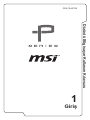 1
1
-
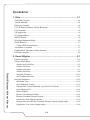 2
2
-
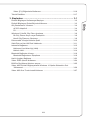 3
3
-
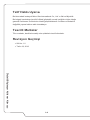 4
4
-
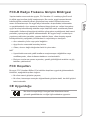 5
5
-
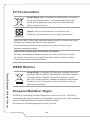 6
6
-
 7
7
-
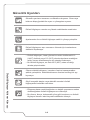 8
8
-
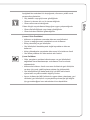 9
9
-
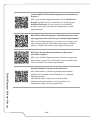 10
10
-
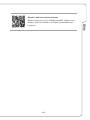 11
11
-
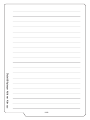 12
12
-
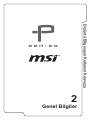 13
13
-
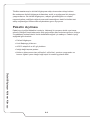 14
14
-
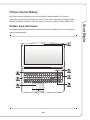 15
15
-
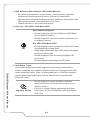 16
16
-
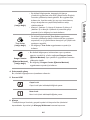 17
17
-
 18
18
-
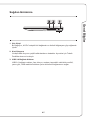 19
19
-
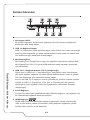 20
20
-
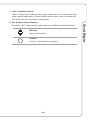 21
21
-
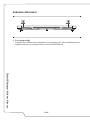 22
22
-
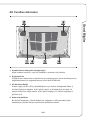 23
23
-
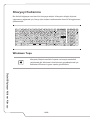 24
24
-
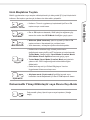 25
25
-
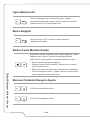 26
26
-
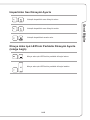 27
27
-
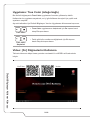 28
28
-
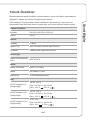 29
29
-
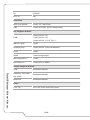 30
30
-
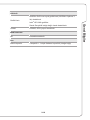 31
31
-
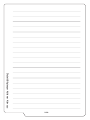 32
32
-
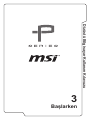 33
33
-
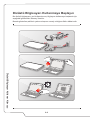 34
34
-
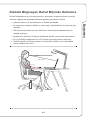 35
35
-
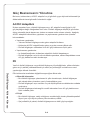 36
36
-
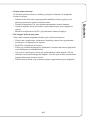 37
37
-
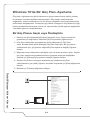 38
38
-
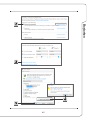 39
39
-
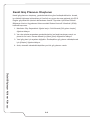 40
40
-
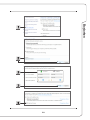 41
41
-
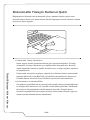 42
42
-
 43
43
-
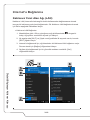 44
44
-
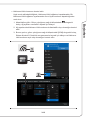 45
45
-
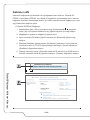 46
46
-
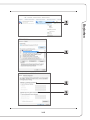 47
47
-
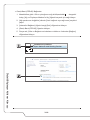 48
48
-
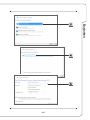 49
49
-
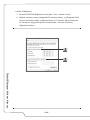 50
50
-
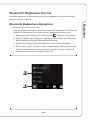 51
51
-
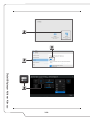 52
52
-
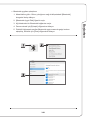 53
53
-
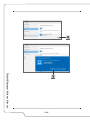 54
54
-
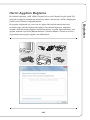 55
55
-
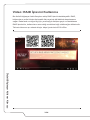 56
56
-
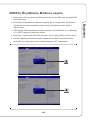 57
57
-
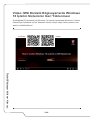 58
58
-
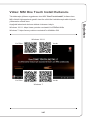 59
59
-
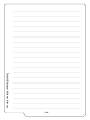 60
60
MSI PL60 (7th Gen) (GEFORCE GTX 1050) El kitabı
- Tip
- El kitabı
- Bu kılavuz aynı zamanda aşağıdakiler için de uygundur:
İlgili makaleler
-
MSI WT72 4K (PROVR) El kitabı
-
MSI MS-1782 El kitabı
-
MSI WS72 (6th Gen) El kitabı
-
MSI GS65 Stealth Thin (Intel 8th Gen) El kitabı
-
MSI GS63VR STEALTH PRO (7th Gen) (GEFORCE GTX 1060) El kitabı
-
MSI GT72VR DOMINATOR (7th Gen) (GEFORCE® GTX 1060) El kitabı
-
MSI GT63 Titan (Intel 8th Gen) El kitabı
-
MSI GT73VR TITAN PRO (7th Gen) (GEFORCE GTX 1080) El kitabı
-
MSI GT75VR Titan El kitabı
-
MSI MS-17A1 El kitabı